파워포인트는 똥손도 이미지 만들기가 참 좋다 -
학생들에게 문자 안내를 하려고 하는데 이왕이면 보기 좋게 정리해보면 어떨까 싶어
파워포인트로 표를 만들어 이미지로 변환했다.
먼저 파워포인트로 원하는 내용을 작성!
파워포인트 사용법이 주는 아니기 때문에 작성과정은 생략 ㅎㅎ

이미지가 완성되면 이미지 파일로 내보내기만 하면 끝!
'파일'에서 '내보내기'를 선택합니다.
그다음에는 '파일 형식 변경' ㅡ '이미지 파일 형식' 중 선택 ㅡ '다른 이름으로 저장'
HAMssam은 특별한 이유 없으면 익숙한 JPEG를 많이 선택하곤 합니다.
특별한 이유라 하면?! 배경이 투명이어야 할 때(JPEG는 배경이 흰색으로 채워져서 저장됩니다),
이미지가 깨지지 않도록 하기 위해 고화질로 저장해야할 때는 PNG로 저장합니다.



이미 만든 다음에 공개용(?!)을 하나 더 만든 상황이라 이미 파일이 하나 있습죠.
이렇게 저장하면 보이는 그대로 이미지로 저장/공유가 가능합니다.
이렇게 만든 파일을 내일 비상연락망에 배포할 예정..^^
그냥 문장으로 쓰는 것보다는 사용하기 좋겠죠?!
아참, 마지막에 저장할 때 '현재 슬라이드만'을 선택하는 쪽을 추천합니다!
'모든 슬라이드'를 선택하면 폴더가 하나 생기면서 각각의 슬라이드가 이미지로 저장돼요.
필요에 따라 선택하면 되겠지만 ㅎ 굳이 폴더 만들 필요는 없으니...ㅎㅎ
반응형



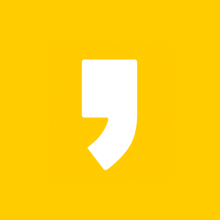




최근댓글